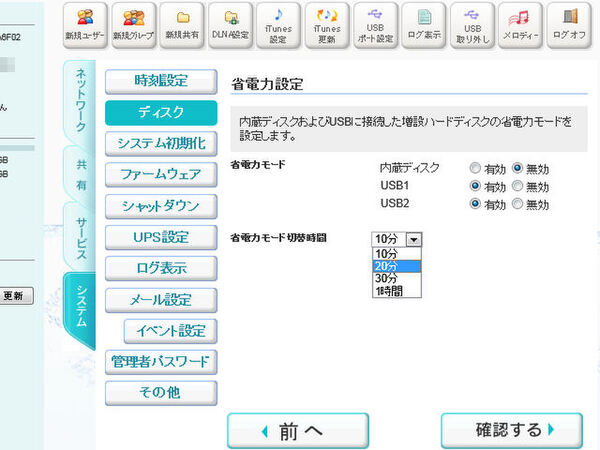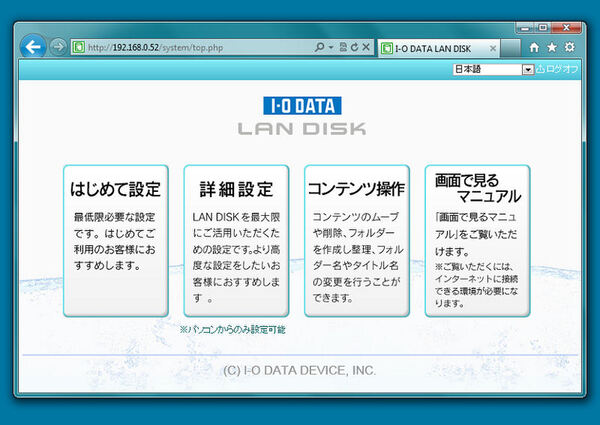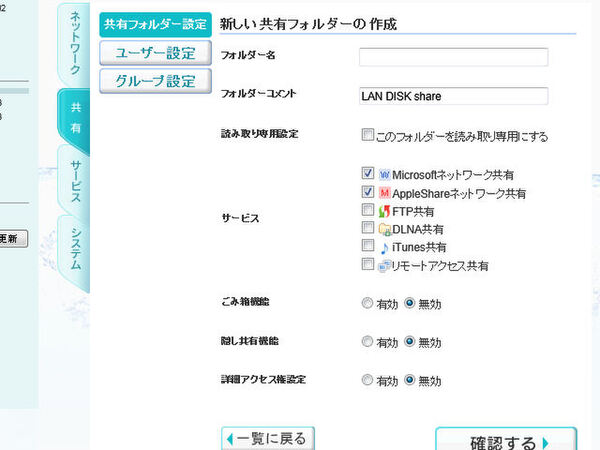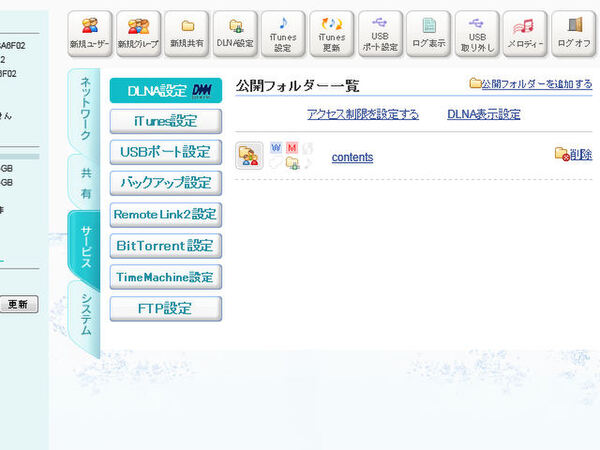HDDを取り出したついでに内部を覗いてみると、本体最下部にマザーボードが見える。中央に見える正方形で銀色のチップがCPUで、刻印を確認するとMarvell社のARM互換プロセッサーを内蔵した「ARMADA 300」(88F6282、1.6GHz版)が使われていた。
ARMADA 300は超小型コンピューターや、家庭内のメディアサーバーなどにも搭載される統合チップとして定評がある。他社の高速NASでも採用事例があるものだ。HDL2-Aシリーズが高速性を謳うのは、ARMADA 300を搭載したことによると考えていいだろう。なお、読み出し時のデータ転送速度はRAID0で約100MB/秒以上、RAID1で約74MB/秒とされている。
付属の小型ACアダプターとLANケーブルを接続して、側面の電源スイッチを押す。する内蔵OSが起動して、各種サービスが立ち上がるのに少々時間がかかる。5分ほど待つと短いブザー音が鳴って、準備完了となる。シャットダウンは20秒もかからないが、起動時間の長さを考えると、省電力モードを併用するなどして電源は入れっぱなしで運用するのがよさそうだ。ちなみにスペック表によると、消費電力は最大48W、平均23Wとなっている。
機能満載! これぞ多機能NAS
HDL2-Aは出荷時設定でRAID0モードで動作しており、「disk」「contents」「iTunes」の3つの共有フォルダーが設定されている。Windows 7ならば、LANにつないでしばらくすると、エクスプローラーにネットワークデバイスとして表示されるので、LAN DISKアイコンをクリックするとウェブブラウザーで設定を変更できる。
詳細設定は、ウェブブラウザー内の表示項目の多さからか、パソコンからの操作が前提となっている。共有フォルダーやユーザー/グループ設定に続いて、利用するサービスの設定などを行なう。
HDL2-Aには、実に多彩なサービスが搭載されている。主なものだけでも、LAN内に写真/音楽/動画をストリーミング配信可能なDLNAサーバーやiTunesサーバーのほか、インターネット経由での外部からのアクセスが可能な「リモートリンク2」、BitTorrentやアップルのバックアップシステムTimeMachineとの連携、さらにデジタル放送番組録画やスカパー!HD録画のムーブ(DTCP-IPムーブ)機能まで搭載している。

この連載の記事
-
第133回
PC
Skyrimも快適? GeForce内蔵Ultrabook ASUSTeK UX32VD -
第132回
PC
写真やゲームをより美しく見せるナナオの液晶 FS2333 -
第131回
PC
デジカメとスマホを手軽に連携する無線LAN SDカード FlashAir -
第130回
PC
無線とタッチで使い勝手が進化したペンタブレット Intuos5 -
第130回
PC
スレートPCをCore i7で蘇らせたオンキヨー TW3A-A31 -
第129回
PC
店頭モデルも4コアCPUに パワーアップしたLets'note B10 -
第129回
PC
小型でも強力GPU搭載のゲームPC Alienware X51を検証 -
第129回
PC
Ultrabookと一緒に持ち歩きたい 超小型マウス「Cube」 -
第129回
PC
14型のUltrabookはアリか? デザイン重視のENVY 14 SPECTRE -
第128回
PC
WiMAXモバイルルーターの決定版!? Aterm WM3600Rを試す -
第127回
デジタル
高速SSDで起動・復帰が速いUltrabook Aspire S3-951 - この連載の一覧へ